レポート要求の作成と変更
以下のいずれかの方法で、独自のカスタムレポート要求を作成することができます。
-
標準レポート要求をコピーして、その中の定義済みレポートオプションを変更する。
-
新規レポート要求テンプレートで、希望するレポートオプションを設定する。
保存したレポート要求は、「変更」ダイアログボックスを使用して後から変更できます。
標準レポート要求を変更して新規レポート要求を作成する
-
レポートマネージャを起動します。
詳細については、レポートマネージャを起動するを参照してください。
-
階層表示から、標準レポート要求名を選択します。
-
「編集」メニューから「コピー」を指定します。
-
新規レポートのアイコンを表示したいカテゴリ名、またはサブカテゴリ名を指定します。
-
「編集」メニューから「貼り付け」を指定します。
指定したカテゴリまたはサブカテゴリの最下位に、コピーされたレポートアイコンが現れます。レポート名は、数字に続いて“Untitled”となります。
-
「編集」メニューから「変更」を指定します。
「レポート要求」ダイアログボックスが開き、オリジナルの標準レポートオプションが表示されます。
-
「レポート要求」フィールドに、新しいレポート要求名を入力します。
-
必要に応じて、レポートオプションを変更します。「了解」をクリックして、変更を保存します。
階層表示のレポート名が、“Untitled”から新しい名前に変わります。
新規レポート要求を作成する
-
レポートマネージャを起動します。
詳しい手順は、レポートマネージャを起動する を参照してください。
-
「ファイル」メニューから「新規」を指定して、レポート要求のタイプを選択します。
選択したレポートタイプのレポートテンプレートが開きます。
-
レポートテンプレートのフィールドに入力します。
レポートテンプレートオプションに関する詳細は、カスタムレポートテンプレートを参照してください。ホスト名は、「データ収集」ウィンドウに表示された名前と一致しなければなりません。
-
「プレビュー」をクリックして、レポートをプレビューで確認します (省略可能)。
レポート出力のプレビューが、新しいウィンドウに表示されます。レポートプレビューには、すでに収集済みのデータが使用されます。
-
「了解」をクリックして、レポート要求を保存します。
レポート要求が保存されると、レポート要求タイトルに対応するレポート形式アイコンが、指定されたカテゴリとサブカテゴリの下に現れます。このレポート要求は、削除するまで使用可能です。
レポート要求を変更する
-
レポートマネージャを起動します。
詳しい手順は、レポートマネージャを起動する を参照してください。
-
変更したいレポート要求名を選択します。
-
「編集」メニューから「変更」を指定します。
「変更」ダイアログボックスが開きます。フィールドには、「データプロパティ」、「時間範囲」、「フィルタ」、および 「選択されたホスト」の現在値が表示されます。
-
フィールドの内容を変更します。
-
「了解」をクリックして、レポート要求の変更を保存します。
次の図は、新規パフォーマンス レポート要求テンプレートの例です。
図 4–1 新規パフォーマンスレポートの要求テンプレートの例
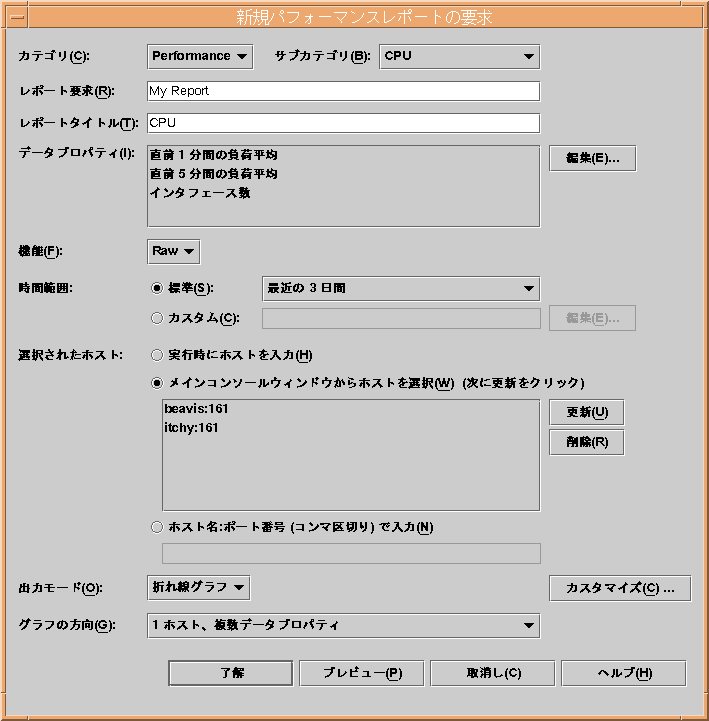
- © 2010, Oracle Corporation and/or its affiliates
